Opérations du menu et réglages
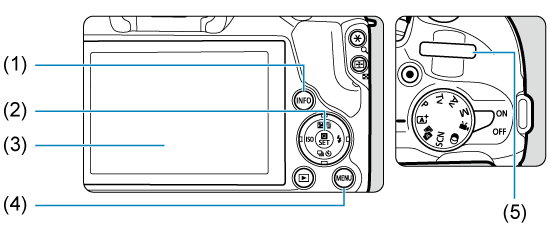
- (1) Touche
- (2) Touche
- (3) Écran
- (4) Touche
- (5) Molette
Écran de menu
Les onglets et les éléments de menu affichés varient selon le mode de prise de vue.
Zone élémentaire

Enregistrement vidéo
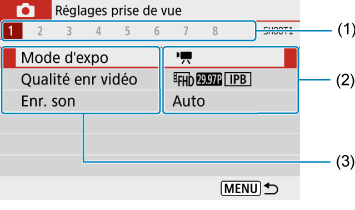
Zone de création

- (1) Onglets secondaires
- (2) Réglages de menu
- (3) Éléments de menu
Procédure de réglage des menus
Avec [: Affichage du menu: Guidé] réglé
-
Affichez les onglets principaux.
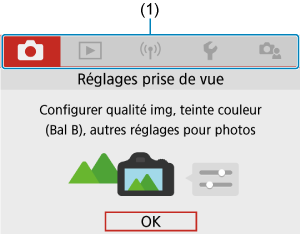
- Lorsque vous appuyez sur la touche
, les onglets principaux (1) et une description de l'onglet sélectionné apparaissent.
- Lorsque vous appuyez sur la touche
-
Sélectionnez un onglet principal.
- Tournez la molette
pour basculer entre les onglets principaux.
- Vous pouvez également changer d'onglet principal en appuyant sur la touche
.
- Tournez la molette
-
Affichez l'écran du menu.
- Appuyez sur la touche
pour afficher l'écran du menu.
- Pour revenir à l'écran des onglets principaux, appuyez sur la touche
.
- Appuyez sur la touche
-
Sélectionnez un onglet secondaire.
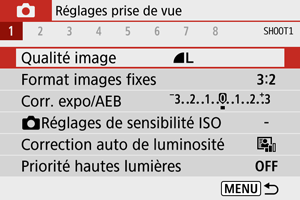
- Utilisez les touches
ou tournez la molette
pour sélectionner un onglet secondaire.
- Utilisez les touches
-
Sélectionnez un élément.

- Utilisez les touches
pour sélectionner un élément, puis appuyez sur la touche
.
- Utilisez les touches
-
Sélectionnez une option.
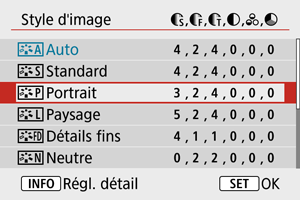
- Utilisez les touches
ou
pour sélectionner une option. (Certaines options sont sélectionnées avec les touches
et d'autres avec les touches
.)
- Le réglage actuel est indiqué en bleu.
- Utilisez les touches
-
Réglez une option.

- Appuyez sur la touche
pour la régler.
- Si vous changez le réglage par défaut, il sera indiqué en bleu (disponible uniquement pour les éléments de menu sous l'onglet [
]).
- Appuyez sur la touche
-
Quittez le réglage.
- Appuyez deux fois sur la touche
pour quitter le menu et revenir à l'attente de prise de vue.
- Appuyez deux fois sur la touche
Remarque
- La description des fonctions de menu ci-après suppose que l'écran du menu est affiché.
- Pour annuler l'opération, appuyez sur la touche
.
Avec [: Affichage du menu: Standard] réglé
-
Affichez l'écran du menu.
- Appuyez sur la touche
pour afficher l'écran du menu.
- Appuyez sur la touche
-
Sélectionnez un onglet.
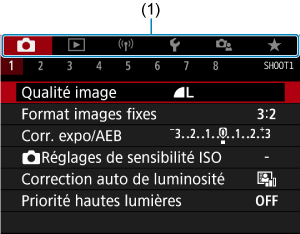
- Appuyez sur la touche
pour basculer entre les onglets principaux (1).
- Utilisez les touches
ou tournez la molette
pour sélectionner un onglet secondaire.
- Après cela, les opérations sont les mêmes qu'avec [
: Affichage du menu: Guidé] réglé. Voir Si réglé sur [
: Affichage du menu: Guidé], en commençant par l'étape 5.
- Pour quitter le réglage, appuyez une fois sur la touche
.
- Appuyez sur la touche
Éléments de menu grisés
Exemple : Avec [Priorité hautes lumières] réglé

Les éléments de menu grisés ne peuvent pas être réglés. L'élément de menu est grisé si un autre réglage de fonction est prioritaire.
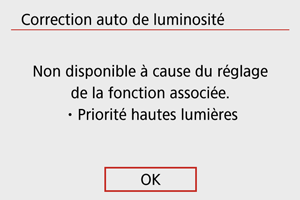
Vous pouvez voir la fonction prioritaire en sélectionnant l'élément de menu grisé et en appuyant sur la touche .
Si vous annulez le réglage de la fonction prioritaire, l'élément de menu grisé deviendra réglable.
Attention
- Il se peut que vous ne soyez pas en mesure de voir la fonction prioritaire avec certains éléments de menu grisés.